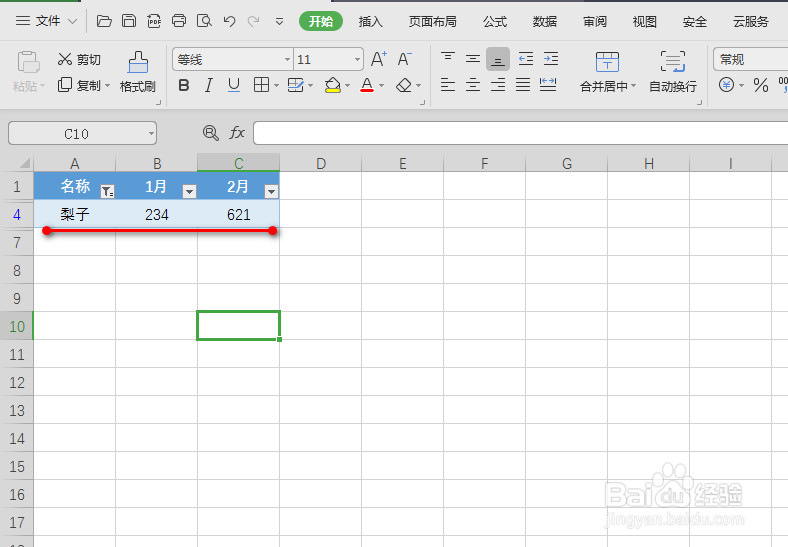1、如图为原始数据区域,具体如图所示:

2、选中整个数据区域,并直接Ctrl+T,具体如图所示:
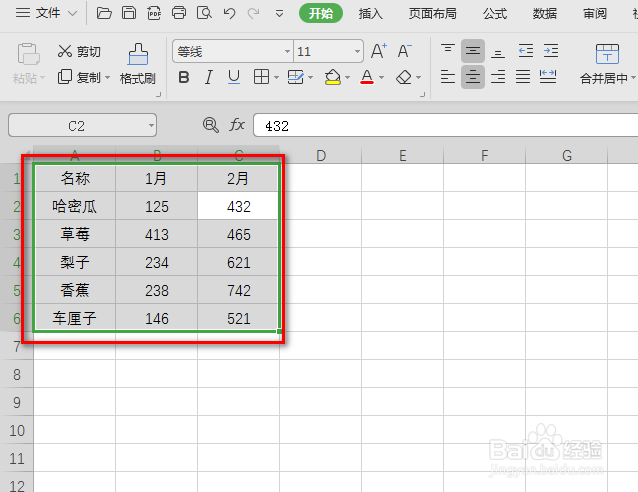
3、在出现的对话框中,直接点击确定,具体如图所示:
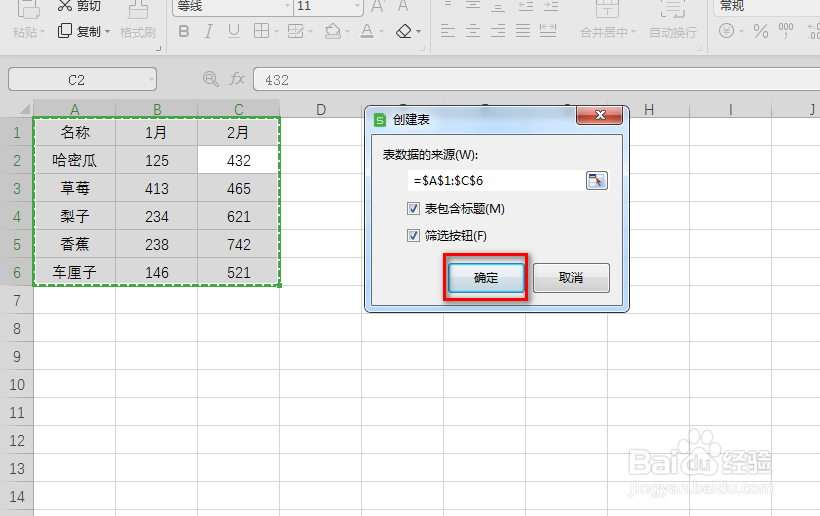
4、然后点击数据表头中目标属性所在单元格右下角处的下拉箭头,并按照图示进行筛选操作,具体如图所示:

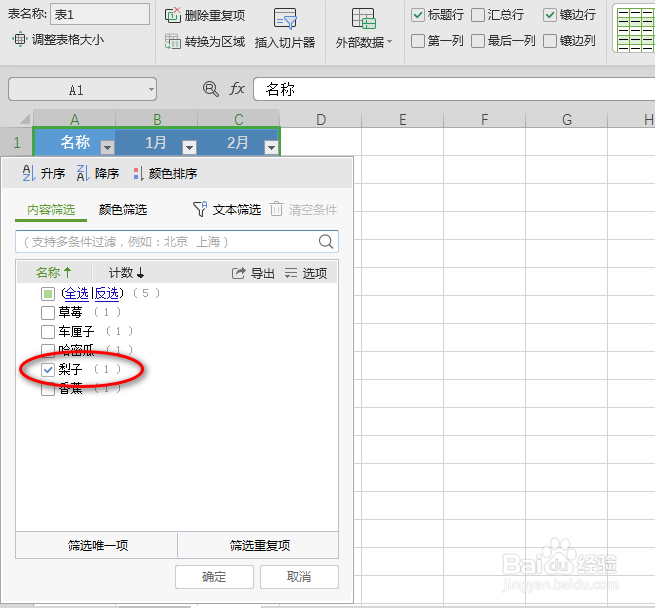
5、然后可以看到筛选后的结果,具体如图所示:
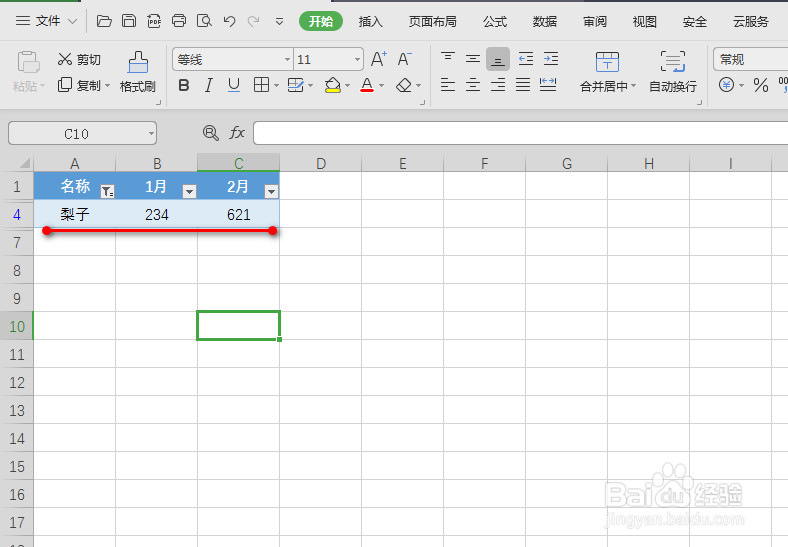
时间:2024-11-17 14:06:09
1、如图为原始数据区域,具体如图所示:

2、选中整个数据区域,并直接Ctrl+T,具体如图所示:
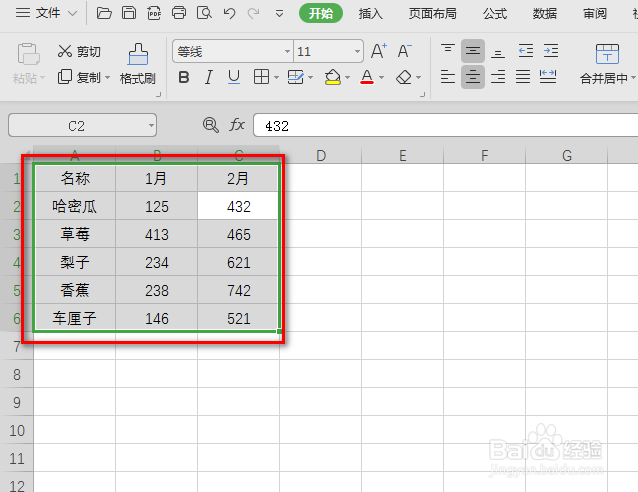
3、在出现的对话框中,直接点击确定,具体如图所示:
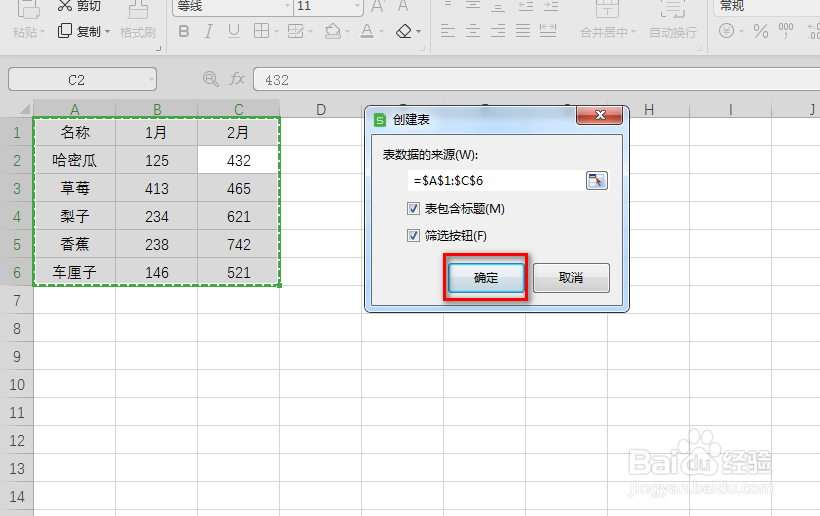
4、然后点击数据表头中目标属性所在单元格右下角处的下拉箭头,并按照图示进行筛选操作,具体如图所示:

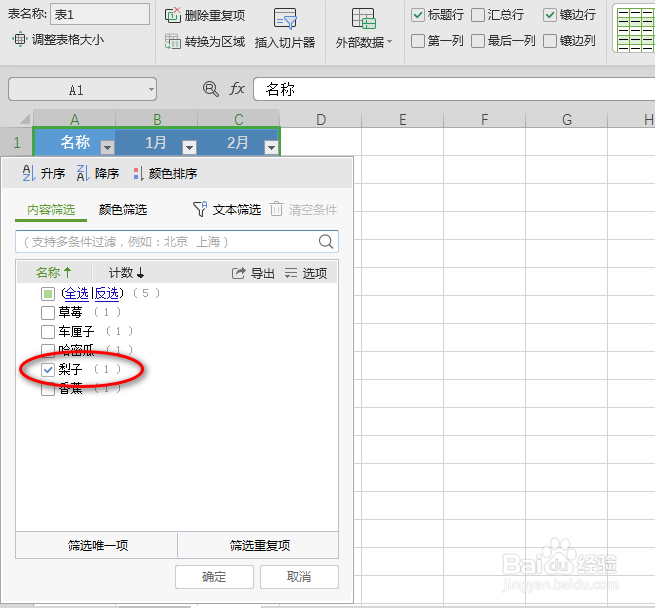
5、然后可以看到筛选后的结果,具体如图所示: